e-copedia
Opret en salgsfaktura med periodisering
Med periodisering kan du fordele udgifter jævnt over en længere periode, så du undgår økonomiske udsving i regnskabet ved større omkostninger eller indtægter. Periodisering resulterer i et mere stabilt og retvisende billede af virksomhedens økonomiske situation.
At periodisere dine udgifter sikrer også at en større udgift registreres i den korrekte periode i dit regnskab, uden at blive påvirket af, hvornår du faktisk har modtaget eller betalt pengene. Når du skal periodisere, er du altså ude efter at sprede et større beløb ud på en længere periode, selv om det er sket på en bestemt dato.
Inden du kan oprette en faktura med periodisering, skal du have opsat din varegruppe med den periodiseringskonto du vil bruge, når du skal have periodiseret dit salg.
- Periodsering og Anlæg kan aktiveres i Market, ved at trykke på "Tillægsmoduler" under "e-conomic" i menuen til venstre.
Sådan opsætter du din periodiseringskonto på din varegruppe
- Tryk på fanen "Salg".
- Vælg "Varer" i menuen til venstre og tryk på "Varegrupper".
- Rediger din varegruppe på blyantikonet "Rediger" eller opret en ny varegruppe på "Ny varegruppe".
- Udfyld feltet "Periodiseringskonto" med den balancekonto du vil bruge, når du skal have periodiseret dit salg. Bruger du vores standardkontoplan, er der allerede oprettet en konto til periodiseringsposterne - nemlig 5660 "Forudbetalte poster".
- Afslut på "Gem".
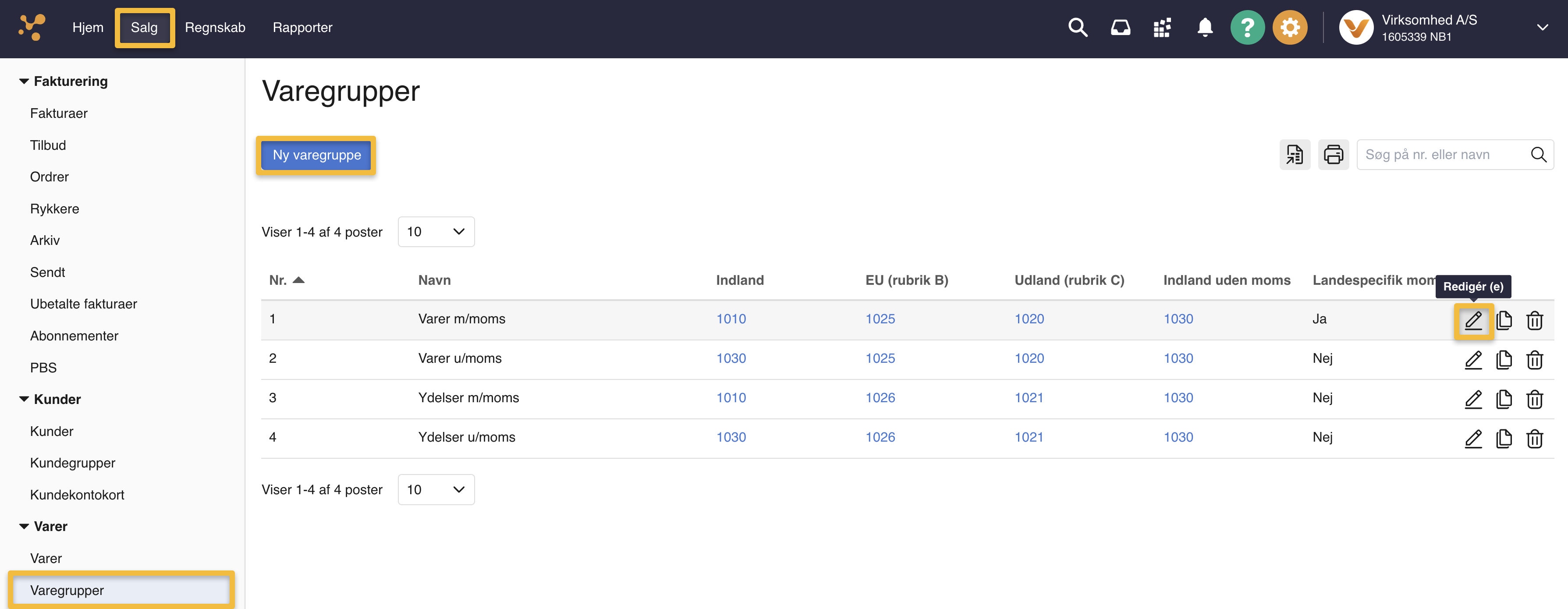
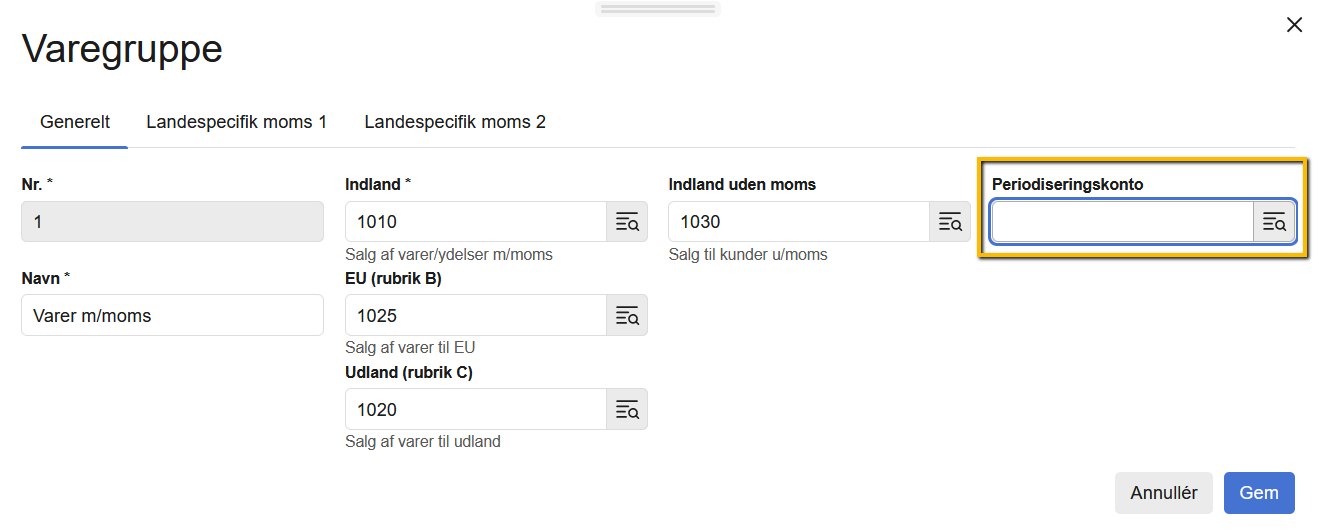
Når du har sat en periodiseringskonto op på din varegruppe vil den salgskonto som din faktura rammer, blive brugt som driftskonto under periodiseringen. Hvis du vil vide mere om hvordan varegrupperne påvirker hvilken konto din faktura rammer kan du se mere her.
Sådan fakturerer du med periodisering
- Tryk på fanen "Salg".
- Tryk på "Fakturering" og "Fakturaer" i menuen til venstre.
- Opret en ny faktura på "Ny faktura" og vælg kunden du vil fakturere.
- Opret en varelinje på "Ny varelinje" og vælg varen, der skal periodiseres. Udfyld desuden de resterende felter under fanen "Generelt".
- Tryk efterfølgende på fanen "Periodiseringer" og sæt et flueben i feltet "Periodiser". Udfyld en start- og slutdato på periodiseringen.
- Tryk på "Gem" eller "Gem og ny" for at oprette flere varelinjer. Når du har oprettet hele fakturaen trykker du på "Bogfør og send faktura".
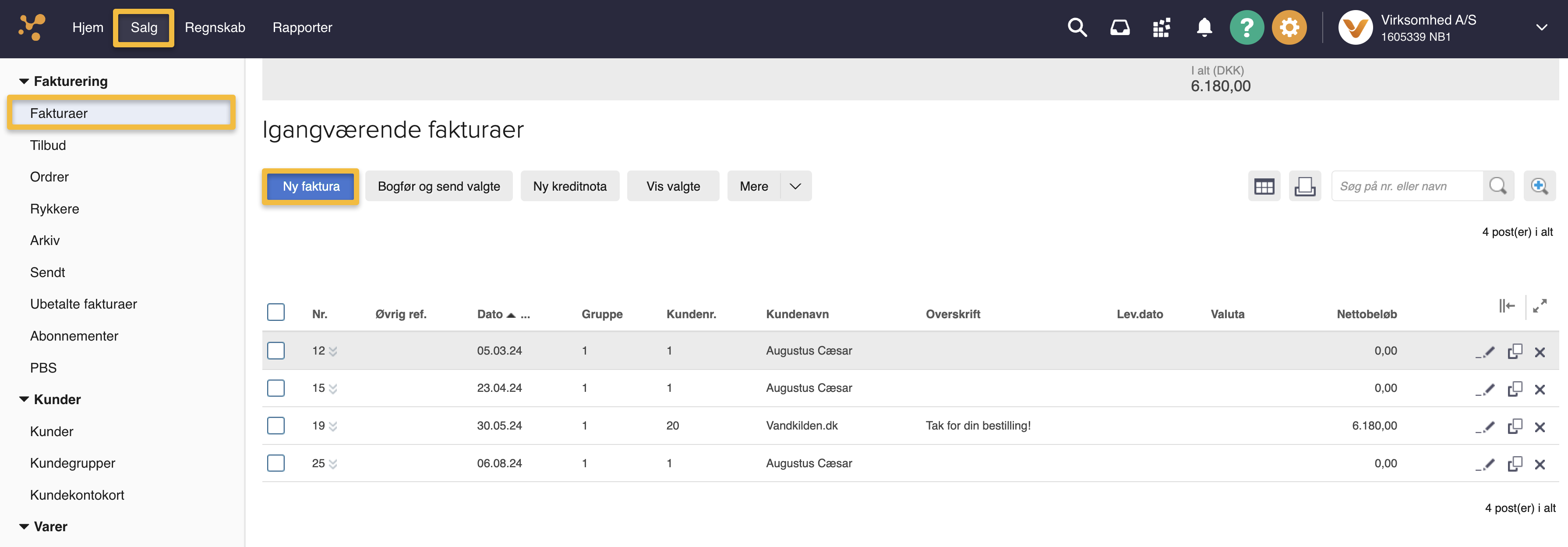
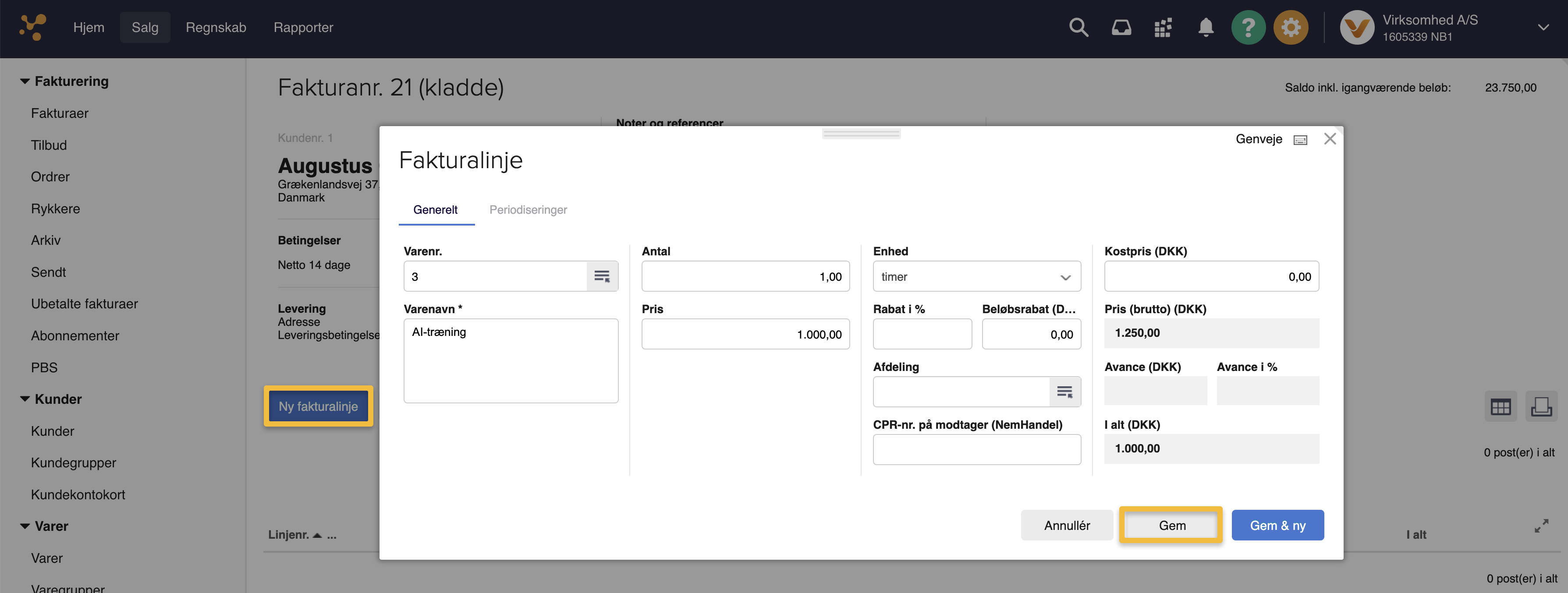
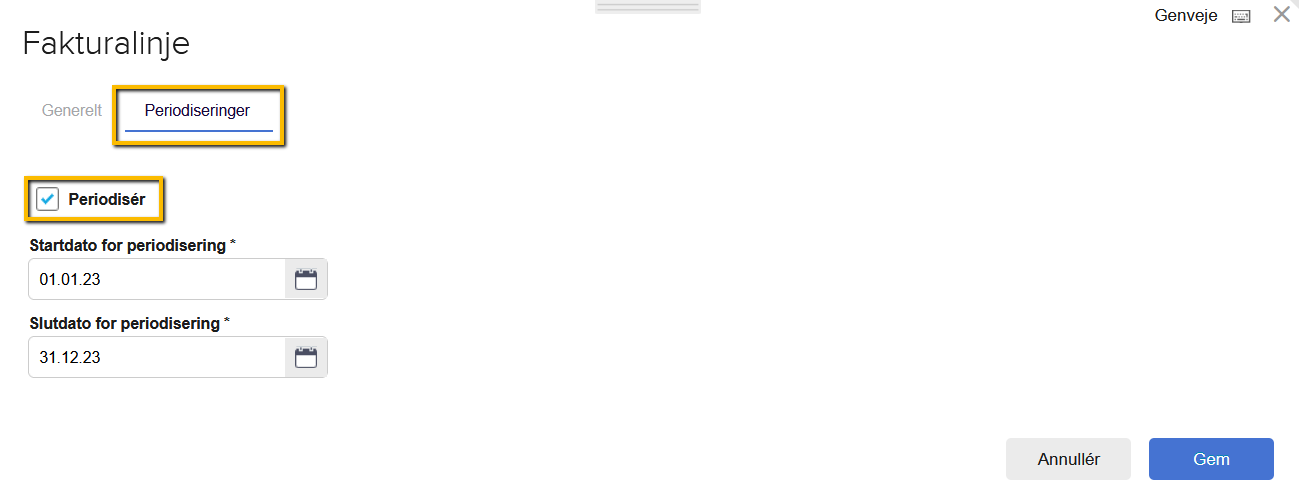
Nu er din periodisering aktiveret, og det er tid til at lave en periodiseringskørsel. Følg guiden her for at lave denne.
Sådan fakturerer du abonnementer med periodisering
- Tryk på fanen "Salg".
- Tryk på "Fakturering" og "Abonnementer" i menuen til venstre.
- Tryk på blyantikonet "Rediger" til højre for det abonnement du vil fakturere med periodisering, eller opret et nyt abonnement på "Nyt abonnement".
- Sæt et flueben i boksen "Periodiser".
- Afslut på "Gem".
- Ændringerne træder først i kraft ved næste abonnementskørsel.
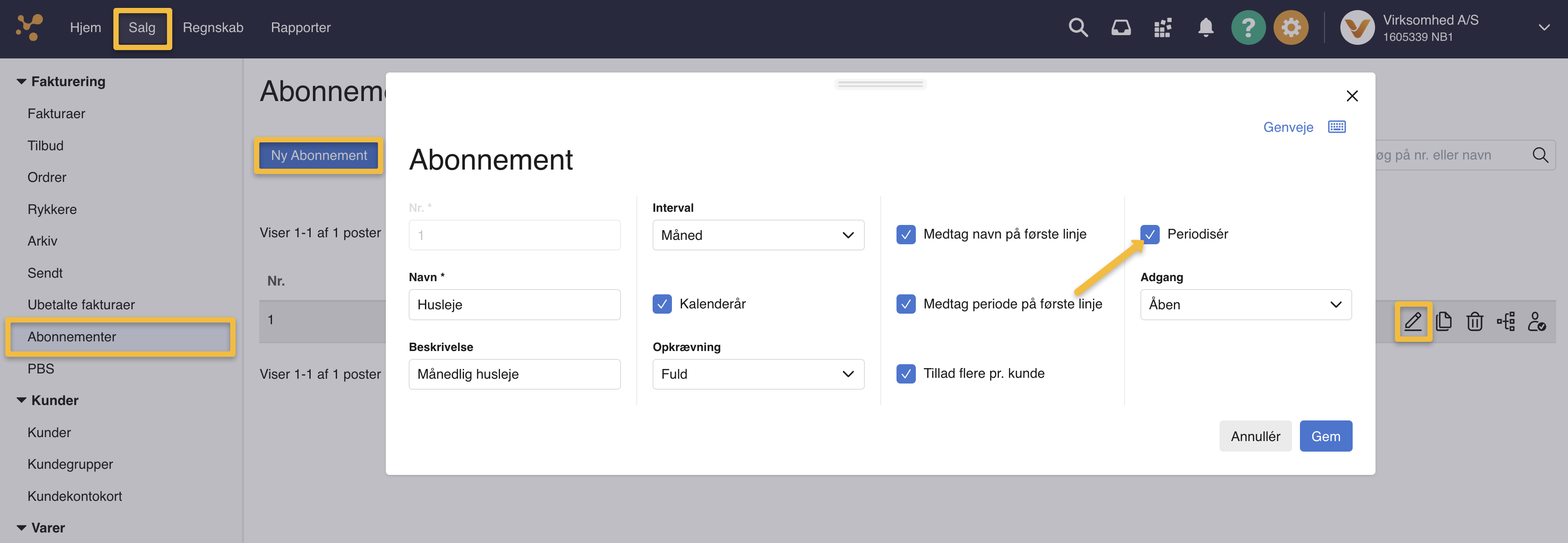
Sådan fakturerer du manuelle kundefakturaer med periodisering
- Hvis du skal bogføre en manuel kundefaktura fordi du f.eks har en historisk kundefaktura vil du stadig kunne periodisere salget.
- Tryk på fanen "Regnskab".
- Vælg den kassekladde du vil arbejde i, i menuen til venstre.
- Opret en ny postering på "Ny postering" og vælg typen "Manuel kundefaktura". Udfyld de resterende felter under fanen "Generelt".
- I feltet "Modkonto" Skal du vælge en udgiftskonto. Denne bliver samtidigt brugt som driftskonto under periodiseringen (dette gælder ikke hvis der benyttes realisering).
- Tryk herefter ind på fanen "Øvrigt". Udfyld feltet "Periodisering" med den balancekonto du ønsker at bogføre periodiseringen på. Bruger du vores standardkontoplan, er der allerede oprettet en konto til periodiseringsposterne - nemlig 5660 "Forudbetalte po
- Tilføj derefter en start- og slutdato for periodiseringen. Indtastes der ikke en startdato, vil datoen i feltet "Dato" automatisk blive brugt.
- Tryk på "Gem eller "Gem og Ny" alt efter om du skal oprette flere posteringer.
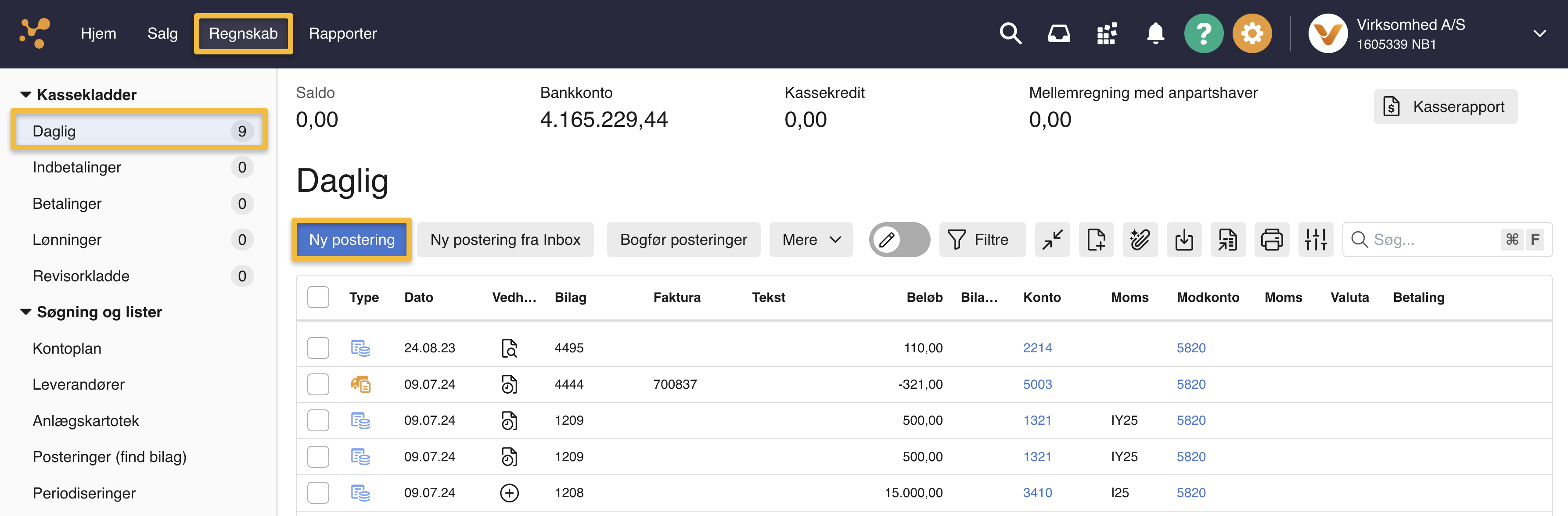
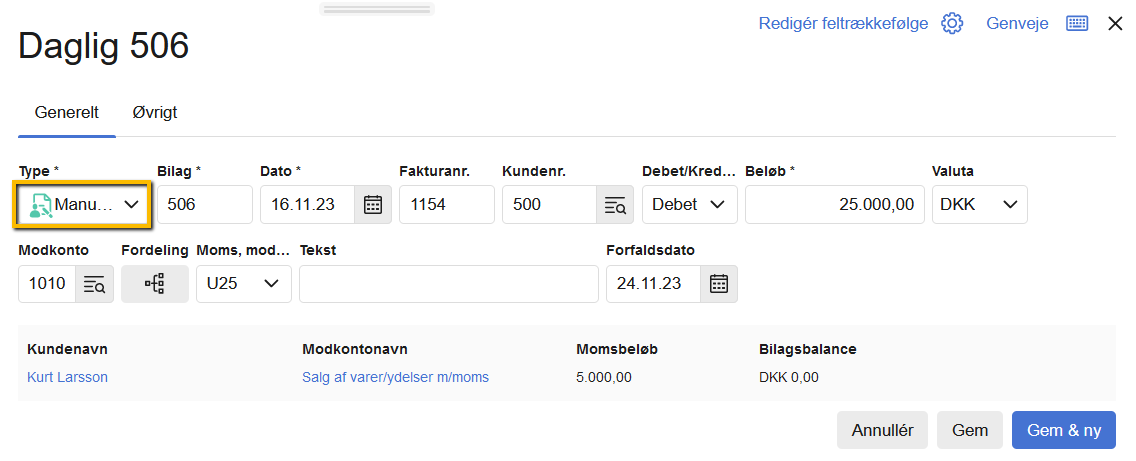
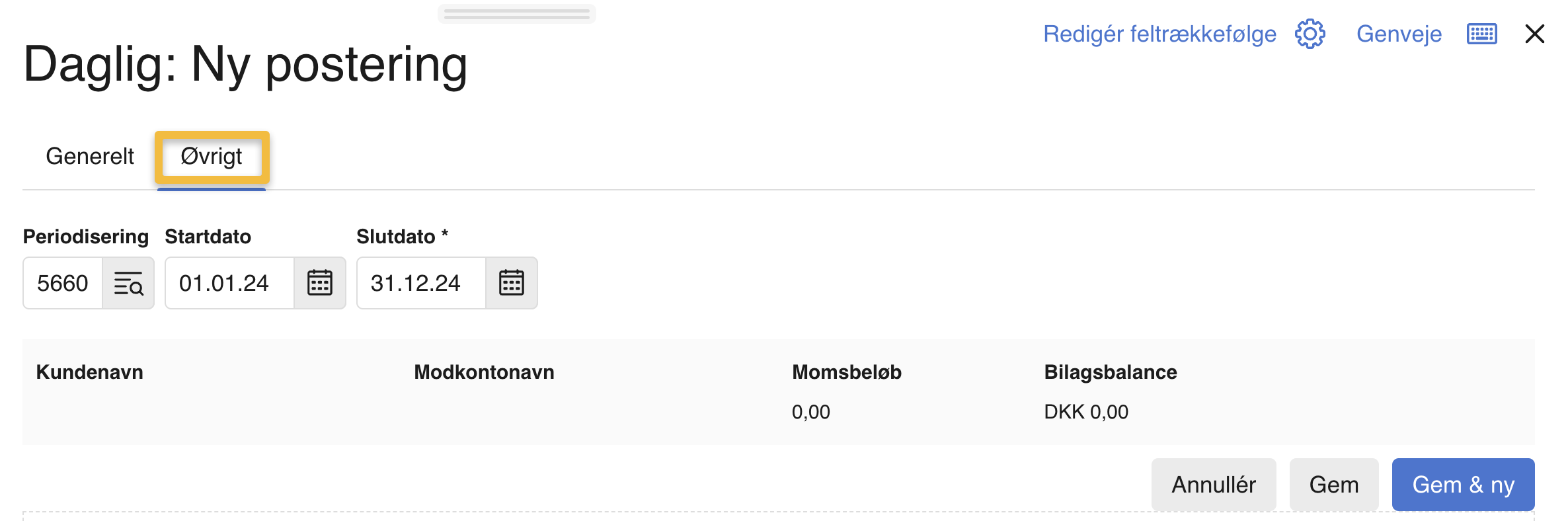
Knapper og felter i Periodisering og Anlæg








Var denne artikel nyttig?
Mange tak.
Vi sætter stor pris på din feedback.
Tak for dit svar. Hvad manglede du?